“Come convertire PGS a SRT? I lettori multimediali che sto utilizzando non offrono il supporto nativo per il formato dei sottotitoli PGS e speravo di poter convertire i file in SRT per accedervi rapidamente. Qual è il miglior convertitore da PGS a SRT?”
I formati di sottotitoli rari, come i PGS, sono generalmente incompatibili con i lettori multimediali standard di varie piattaforme. Per questo motivo, si dovrebbe cercare di convertirli in SRT, che è supportato da tutti i lettori e dispositivi conosciuti. Tuttavia, la selezione del formato Convertitore da PGS a SRT potrebbe essere un'impresa scoraggiante. Tuttavia, è sufficiente seguire il nostro tutorial per convertire PGS in SRT utilizzando gli strumenti qui evidenziati!
Parte 1. Cosa sono i sottotitoli PGS?
Il formato PGS non è un tipo di file di sottotitoli convenzionale, come SRT o SUB. Inoltre, questi file non sono affatto basati sul testo, in quanto sono semplici sequenze temporali di immagini, blocchi di testo e stili. Questi sottotitoli sono creati da PageStream, una piattaforma per la pubblicazione di documenti. Il file di layout di pagina può essere stampato o pubblicato su vari dispositivi di output utilizzando diversi supporti, tra cui la stampa o Internet.
Parte 2. Come estrarre i sottotitoli da PGS a SRT con Subtitle Edit?
Subtitle Edit è un software gratuito per sottotitoli per il vostro computer Windows. Progettato per una sincronizzazione perfetta con qualsiasi video o film, consente di modificare i sottotitoli esistenti per renderli più precisi o di aggiungerne di nuovi, se necessario.
Offre un'interfaccia facile da usare e una serie di strumenti robusti che consentono di effettuare modifiche senza fatica. Allo stesso tempo, è possibile esportare i progetti in PGS in SRT e formati di sottotitoli simili.
Ecco come è possibile convertire PGS in SRT utilizzando il programma di modifica dei sottotitoli:
- Avviare Subtitle Edit sul PC Windows.
- Fare clic su Apri per importare il file PGS.
- Selezionate la scheda Formato e selezionate SRT come tipo di file di output..
- Infine, fare clic su Salva per scaricarlo nel sistema.
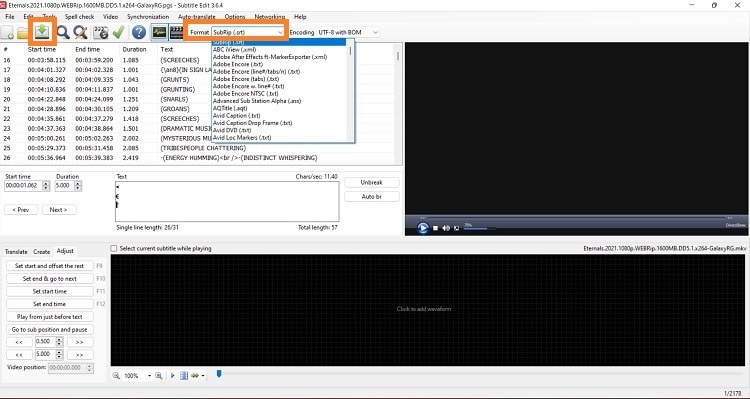
Parte 3. Miglior editor di sottotitoli: come codificare i sottotitoli nei video MKV
Dopo aver convertito con successo i sottotitoli PGS in sottotitoli SRT, il passo successivo è quello di modificare le inadeguatezze e codificare il file nel video MKV. Tuttavia, è necessario un editor di sottotitoli potente ma intuitivo per eseguire il compito, ed è per questo che vi consigliamo Wondershare UniConverter.
Il pratico strumento di modifica consente di personalizzare il colore, la dimensione, la posizione e l'opacità dei caratteri con la massima precisione. Oltre a codificare i sottotitoli, è possibile scaricare il file SRT separatamente.
UniConverter è accessibile su un computer macOS o Windows standard. Inoltre, la velocità di elaborazione è 90 volte superiore a quella di altri strumenti che offrono servizi simili.
Wondershare UniConverter — Video Toolbox tutto in uno per Windows e Mac.
Il miglior Editor di sottotitoli per Mac e Windows che offre un modo semplice e automatico per aggiungere/modificare i sottotitoli.
Inserite i sottotitoli nei film per guardarli senza problemi.
Genera automaticamente i sottotitoli dal video e dispone di opzioni per la modifica dei sottotitoli.
Convertite i video in oltre 1000 formati a una velocità 90 volte superiore rispetto ai metodi online.
Comprimere i video in batch senza perdita di qualità.
Editor video facile da usare per tagliare, ritagliare, aggiungere filigrana, modificare la velocità del video, ecc.
Ottime funzioni basate sull'intelligenza artificiale, tra cui Watermark Editor, Smart Trimmer, Auto Reframe, Background Remover e altro ancora.
Potente toolbox che include GIF Maker, Image Converter, CD Burner, Fix Media Metadata, ecc.
Abbiamo elencato i seguenti passaggi su come aggiungere o importare file di sottotitoli SRT al vostro video MKV in modo permanente:
Passo 1 Aggiungere il file MKV all'editor dei sottotitoli
Dopo aver avviato il software UniConverter, fare clic sul pulsante Toolbox e selezionare Subtitle Editor dall'elenco. Una volta aperta la nuova finestra, fare clic sulla scheda Aggiungi+ per caricare il video.
Passo 2 Importare il file dei sottotitoli SRT
Fare clic sull'icona Testo sotto la finestra Anteprima per importare i sottotitoli SRT che si desidera aggiungere al video in modo permanente. È anche possibile fare clic sul pulsante Importa file di sottotitoli per caricare i sottotitoli.
Passo 3 Aggiungere i sottotitoli al video in modo permanente
Dopo aver caricato il file SRT nell'interfaccia, è possibile modificarlo o personalizzarlo cambiandone il carattere, il colore e la posizione. Dopo aver completato il processo di modifica, fare clic su Esporta e selezionare l'opzione file MP4 per scaricare il video con i sottotitoli codificati. Di nuovo, fare clic su Esporta per salvare il file.
Se non si dispone di un file di sottotitoli per il video MKV, è possibile selezionare la funzione Sottotitoli manuali per creare nuovi sottotitoli. Tuttavia, il processo potrebbe richiedere molto tempo, per cui è possibile utilizzare lo strumento Generatore automatico di sottotitoli per consentire a UniConverter di creare i sottotitoli. Allo stesso modo, se avete un file di testo collegato al video, questo programma può aiutarvi a convertire istantaneamente il testo TXT in SRT.
Conclusione
Convertire i sottotitoli in PGS in SRT non è così difficile e la cosa migliore è che lo strumento utilizzato per questo processo è gratuito. Tutto quello che dovete fare è seguire i passi indicati nell'articolo. Inoltre, UniConverter vi aiuterà a codificare i sottotitoli SRT convertiti nel vostro video in pochissimo tempo! Quindi, cosa state aspettando? Iniziate subito a modificare i vostri file di sottotitoli!
 Converti in batch MOV in MP4, AVI, 3GP, WAV e viceversa facilmente.
Converti in batch MOV in MP4, AVI, 3GP, WAV e viceversa facilmente. 


